如何用PS改善风光摄影作品的光线与色彩
http://www.cnpressphoto.com 2013-05-09 10:37:57 来源:CBSi中国·蜂鸟网
15、创建合并副本
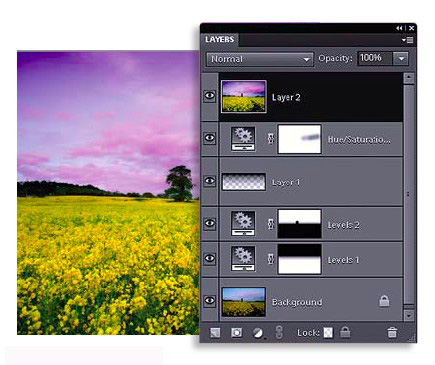
前述选择性操作让画面影调看上去丰富了很多,天空中的云彩也显露出瑰丽的粉红色。使用快捷键Ctrl+Alt+Shift+E将所有既有图层合并至一个新的可编辑图层,接下来我们将对其进行减淡与加深操作。
16、压暗中间调
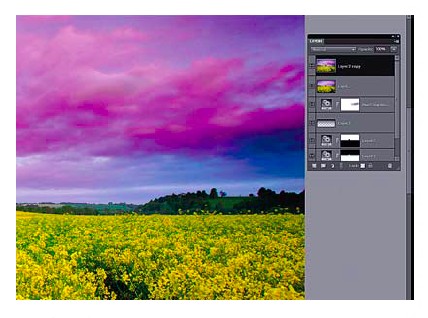
将合并后的副本拖放至“创建新图层”按钮上将其复制,使用加深工具,选择尺寸为800的柔边画笔,将范围设置为中间调,曝光度20%。在云上涂抹,使其中间调纹理与细节变得更加明显。
17、减淡高光
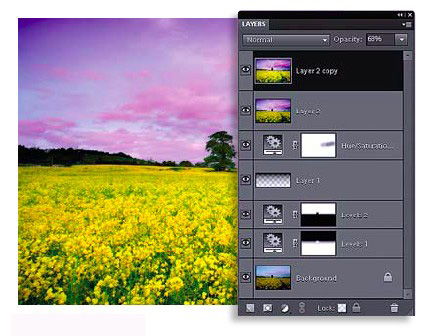
将减淡工具尺寸设置为250像素,范围高光,曝光度14%。在云上涂抹,提亮最亮部分的画面细节。该操作通过增强云朵反差,使其纹理与细节得到了更进一步提升,再适当提亮鲜花上的细节。
18、微调
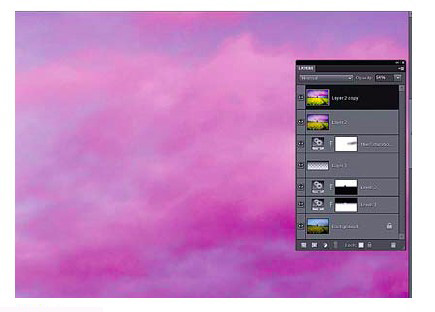
左侧的山偏暗,将减淡工具范围设置为阴影还原这部分画面细节。使用加深工具压暗花海中露出的间隙,让它起到引导视线的作用。将海绵工具设置为饱和,流量165,选择性提高色彩较弱的云朵彩度。
发表评论
|